Vanha tallennustilakapasiteetti
Huhtikuussa 2019 otimme käyttöön Microsoft Dataverse -kapasiteettitallennustilan, joka on optimoitu relaatiotietoja, liitteitä ja valvontalokeja varten. Jos olet ostanut tallennustilan ennen vuoden 2019 huhtikuuta, käytät tallennustilan vanhaa lisensointimallia, jota käsitellään tässä aiheessa.
Tietoja uudesta tallennusmallista on kohdassa Uusi Microsoft Dataverse -tallennuskapasiteetti.
Vanhan tallennusmallin lisenssit
Seuraavat lisenssit antavat kapasiteettia käyttäen vanhaa tallennusmallia. Jos sinulla on jokin seuraavista lisensseistä eikä mitään uusista mallilisensseistä, näet vanhan mallin raportin:
- Microsoft Dynamics 365 Additional Non-production -esiintymä
- Microsoft Dynamics 365 Additional Test -esiintymä
- Microsoft Dynamics 365 -esiintymä
- Microsoft Dynamics 365 -tallennuslisäosa
Tarkista, onko sinulla jokin näistä lisensseistä kirjautumalla Microsoft 365 -hallintakeskukseen ja siirtymällä sitten kohtaan Laskutus>Lisenssit.
Muistiinpano
Jos sinulla on yhdistelmä edellä mainittuja vanhan mallin lisenssejä ja uuden mallin lisenssejä, näet uuden mallin raportin.
Jos sinulla ei ole edellä mainittuja vanhan mallin lisenssejä eikä uuden mallin lisenssejä, näet uuden mallin raportin.
Vanhan tallennusmallin tarkistaminen
Kirjaudu Microsoft Power Platform -hallintakeskukseen ja valitse ympäristö.
Valitse Resurssit>Kapasiteetti.
Avaa Yhteenveto-sivun tiedot.
Vanhan lisenssin tallennusmalli näyttää seuraavan kuvan mukaiselta.
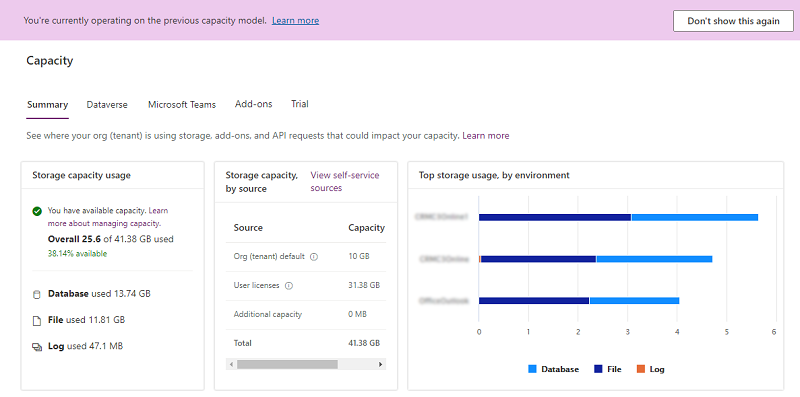
Raportissa näkyy käytettävissä tallennuskapasiteetti lähteen mukaan sekä tallennuskapasiteetin kokonaiskäyttö. Jotta asiakkaat voivat siirtyä käyttämään uutta lisenssimallia helpommin, nykyinen käyttö näkyy myös jaettuna tietokanta-, tiedosto- ja lokikapasiteettiin.
Kapasiteetti-sivun tiedot
Muistiinpano
Vanhassa lisenssimallissa tallennuskapasiteetin käytön laskenta sisältää kaikki kolme tallennustilatyyppiä eli tyypit tietokanta, tiedosto ja loki. Ne kuitenkin esitetään yhtenä kokonaistallennustilan lukuna.
Yhteenveto-välilehti
Tällä sivulla on vuokraajan tason näkymä, jossa organisaatio käyttää tallennustilan kapasiteettia.
Jos haluat tarkastella Yhteenveto-sivua, valitse Resurssit>Kapasiteetti>Yhteenveto-välilehti
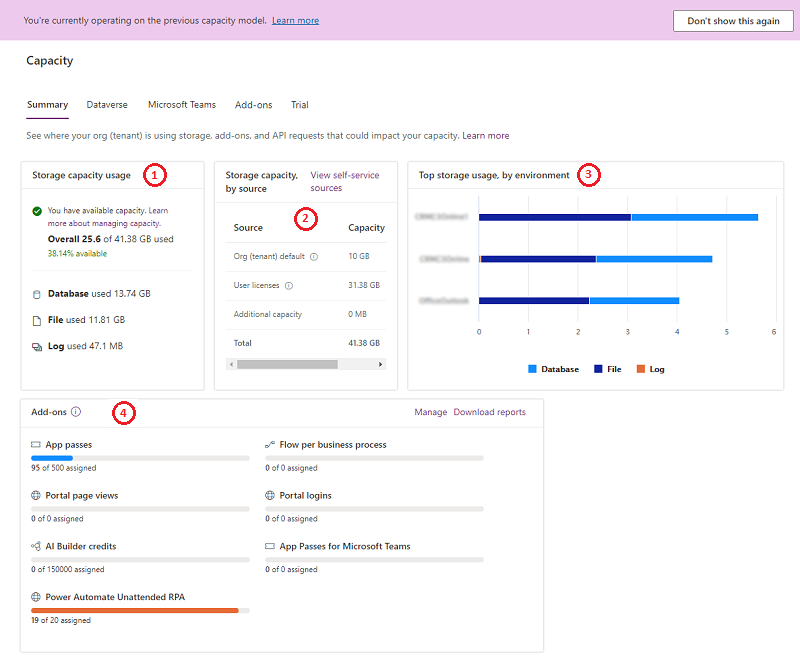
Kaikki Dataverse -järjestelmän taulukot, myös järjestelmätaulukot, sisältyvät tallennuskapasiteettiraportteihin.
| Määrä | Kuvaus |
|---|---|
| (1) | Tallennuskapasiteetin käyttö
|
| (2) | Tallennuskapasiteetti lähteen mukaan
|
| (3) | Tallennuskapasiteetin suurin käyttö ympäristön mukaan: Eniten kapasiteettia käyttävät ympäristöt |
| (4) | Add-ons: Organisaation lisäosan käyttötiedot. Katso Kapasiteetin lisäosien tarkasteleminen Power Platform -hallintakeskuksessa |
Dataverse-välilehti
Tämä sivu sisältää samat tiedot kuin Yhteenveto-välilehti, mutta se sisältää ympäristön tason näkymän siitä, missä organisaatiossa kapasiteettia käytetään.
Voit tarkastella tätä sivua valitsemalla Resurssit>Kapasiteetti>Dataverse-välilehti.
Seuraavat toiminnot ovat huomionarvoisia:
| Ominaisuus | Kuvaus |
|---|---|
| Lataa | Valitsemalla Lataa edellä mainitussa ympäristöluettelossa voidaan ladata Excelin .CSV-tiedosto. Siinä on ylätason tallennustietoja kustakin ympäristöstä, jonka katseluoikeus kirjautuneella järjestelmänvalvojalla on Power Platform -hallintakeskuksessa. |
| Hae | Ympäristön nimeä ja sen tyyppiä voi käyttää Haku-toiminnon hakuperusteena. |
| Yksityiskohtaiset tiedot | Katso seuraavan osan ohjeet Tiedot-painikkeen ( ) käyttämiseksi ympäristön kapasiteettianalyysin tarkasteluun. ) käyttämiseksi ympäristön kapasiteettianalyysin tarkasteluun. |
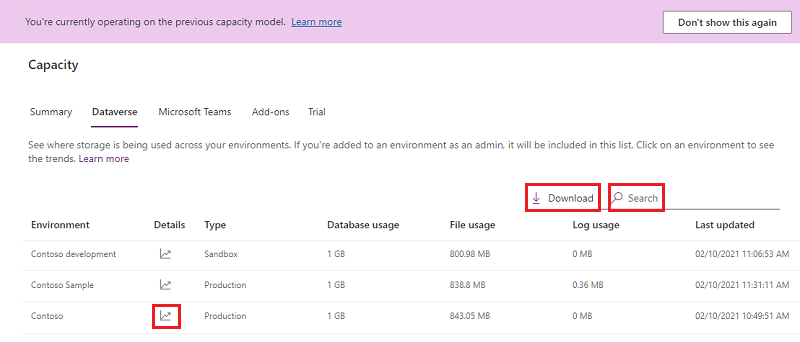
Muistiinpano
- Seuraavia ympäristöjä ei oteta huomioon kapasiteetin laskemisessa ja niiden arvona näkyy 0 Gt:
- Microsoft Teams
- Kokeilu
- Esikatselu
- Tuki
- Kehittäjä
- Voit valita ympäristön, jossa näkyy 0 gigatavua, ja siirtyä sitten sen tallennuskapasiteetin tietojen sivulle nähdäksesi todellisen kulutuksen.
Ympäristön tallennuskapasiteetin tiedot
Valitse Tiedot-painike ( ) Yhteenveto-välilehden näkymässä nähdäksesi ympäristötason näkymän siitä, missä organisaatio käyttää kapasiteettia sekä kolmen eri tyyppisen kapasiteetin kulutuksen.
) Yhteenveto-välilehden näkymässä nähdäksesi ympäristötason näkymän siitä, missä organisaatio käyttää kapasiteettia sekä kolmen eri tyyppisen kapasiteetin kulutuksen.
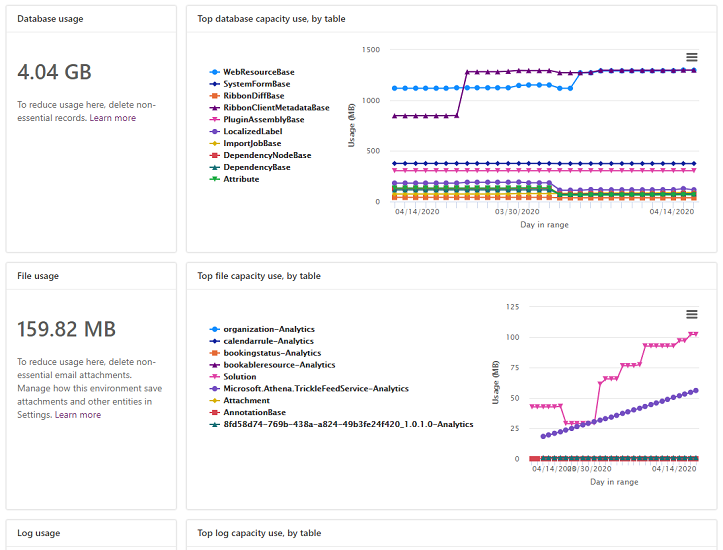
Seuraavat tiedot ovat nähtävissä:
- Todellinen tietokantakäyttö
- Tärkeimmät tietokantataulukot ja niiden kasvu ajan kuluessa
- Todellinen tiedostokäyttö
- Tärkeimmät tiedostotaulukot ja niiden kasvu ajan kuluessa
- Todellinen lokikäyttö
- Tärkeimmät taulukot ja niiden kasvu ajan kuluessa
Microsoft Teams-välilehti
Tällä sivulla on näkymä Microsoft Teams -ympäristöjen käyttämästä kapasiteetin tallennustilasta. Teams-ympäristön kapasiteetin käyttöön ei lasketa organisaation Dataverse-käyttöä.
Voit tarkastella tätä sivua valitsemalla Resurssit>Kapasiteetti>Microsoft Teams-välilehti.
| Ominaisuus | Kuvaus |
|---|---|
| Lataa | Valitsemalla Lataa edellä mainitussa ympäristöluettelossa voidaan ladata Excelin .CSV-tiedosto. Siinä on ylätason tallennustietoja kustakin ympäristöstä, jonka katseluoikeus kirjautuneella järjestelmänvalvojalla on Power Platform -hallintakeskuksessa. |
| Hae | Ympäristön nimeä ja sen tyyppiä voi käyttää Haku-toiminnon hakuperusteena. |
Lisäosat-välilehti
Tällä sivulla voit tarkastella organisaation lisäosan käyttötietoja ja määrittää lisäosia ympäristöihin. Katso Kapasiteetin lisäosien tarkasteleminen Power Platform -hallintakeskuksessa
Muistiinpano
Tämä välilehti tulee näkyviin vain, jos vuokraajalla on lisäosia.
Kokeiluversio-välilehti
Tällä sivulla on näkymä kokeiluversion ympäristöjen käyttämästä kapasiteetin tallennustilasta. Kokeiluversion ympäristön kapasiteetin käyttöön ei lasketa organisaation Dataverse-käyttöä.
Voit tarkastella tätä sivua valitsemalla Resurssit>Kapasiteetti>Kokeiluversiot-välilehti.
| Ominaisuus | Kuvaus |
|---|---|
| Lataa | Valitsemalla Lataa edellä mainitussa ympäristöluettelossa voidaan ladata Excelin .CSV-tiedosto. Siinä on ylätason tallennustietoja kustakin ympäristöstä, jonka katseluoikeus kirjautuneella järjestelmänvalvojalla on Power Platform -hallintakeskuksessa. |
| Hae | Ympäristön nimeä ja sen tyyppiä voi käyttää Haku-toiminnon hakuperusteena. |
Esimerkki tallennuskapasiteettiskenaariosta
Skenaario: Kokonaistallennustila ylittää kapasiteetin, ylityksen valvonta
| Tyyppi | Oikeus | Käytetty |
|---|---|---|
| Tallennustilaa yhteensä | 100 Gt | 110 Gt |
110 Gt:n tallennustila jakaantuu kolmeen tallennustilaan: tietokantaan, lokiin ja tiedostoon. Tämän vuokraajan tallennustilan käyttö ylittää oikeuden 10 gigatavulla. Tämä tarkoittaa vajetta. Vuokraajan on vapautettava tallennustilaa tai ostettava lisää kapasiteettia.
Tallennustilan kapasiteetin oikeuksien ylittämiseen on tehty muutoksia
Muutoksia ollaan tekemässä siihen, mitä tapahtuu organisaation tallennuskapasiteetin sulkemisen yhteydessä tai silloin, kun kapasiteetti ylittää sallitun tai lisäosien kautta ostetun kapasiteetin.
Ilmoitukset tallennustilan rajaa lähestyvästä kapasiteetista käynnistyvät, kun jonkin vanhan mallin kokonaistallennustiloista on vähemmän kuin 15 % käytettävissä olevasta tilasta. Toinen varoitusilmoitus siitä, että järjestelmänvalvojan toiminnot voivat muuttua, lähetetään vanhan mallin kokonaiskapasiteetin ollessa vähemmän kuin 5 % käytettävissä olevasta tilasta. Ilmoituksen lopullinen taso käynnistyy, kun vuokraaja ylittää kapasiteetin (tallennustilan käyttö ylittää kapasiteettioikeudet). Tällöin järjestelmänvalvojalle lähetetään ilmoitus siitä, että toimintoja voi tehdä vasta ylityksen ratkaisemisen jälkeen.
- Uuden ympäristön luominen (käytettävissä on oltava vähintään 1 Gt kapasiteettia)
- Ympäristön kopioiminen
- Ympäristön palauttaminen
- Kokeiluympäristön muuntaminen maksullisesti ympäristöksi (käytettävissä on oltava vähintään 1 Gt kapasiteettia)
- Ympäristön palauttaminen (käytettävissä on oltava vähintään 1 Gt kapasiteettia)
- Dataverse-tietokannan lisääminen ympäristöön
Nämä ilmoitukset lähetetään vuokraajan järjestelmänvalvojille viikoittain. Tällä hetkellä vuokraajat eivät voi kieltäytyä näistä ilmoituksista tai delegoida näitä ilmoituksia toiselle käyttäjälle. Kaikki vuokraajan järjestelmänvalvojat saavat nämä ilmoitukset automaattisesti.
Lisäksi Power Platform -hallintakeskuksessa on yhä ilmoituspalkki, kun vuokraaja on ylittänyt tallennuskapasiteetin.
Toimet tallennuskapasiteetin vajeen yhteydessä
Voit aina vapauttaa tallennustilaa , poistaa tarpeettomia ympäristöjä tai ostaa lisää kapasiteettia, jotta tallennustilan käyttö olisi ehtojen mukaista. Lisätietoja kapasiteetin lisäyksistä on Dynamics 365:n lisenssioppaassa tai Power Appsin ja Power Automaten lisenssioppaan osassa Lisäykset. Voit käyttää organisaatiosi vakiomallista hankintaprosessia lisäkapasiteetin ostamiseen.
Usein kysytyt kysymykset
Miksi tallennustilakäyttöni vähenee tietokannassa mutta kasvaa tiedostossa?
Optimoimme jatkuvasti Dataverseä helppokäyttöisyyden, suorituskyvyn ja tehokkuuden osalta. Osa tätä jatkuvaa ponnistelua on siirtää tietoja parhaaseen mahdolliseen tallennustilaan mahdollisimman vähäisin kustannuksin asiakkaille. Tiedostotyyppitietoja, kuten Huomautus ja Liite siirtyy tietokannasta tallennustilaan. Tämä johtaa tietokannan kapasiteetin käytön vähenemiseen ja tiedostokapasiteetin käytön kasvuun.
Miten tietokannan taulukkokoko voi pienentyä, kun taulukko- ja tiedostotietokoot pysyvät samansuuruisina?
Kun siirretään tiedostotyyppitietoja, kuten Huomautus ja Liite ulos tietokannasta tallennustilaan, otamme vapautuneen tietokantatilan säännöllisesti takaisin käyttöön. Tämä aiheuttaa tietokannan kapasiteetin käytön vähentymiseen, kun taas taulukko- ja tiedostotietojen kokolaskelmat säilyvät ennallaan.
Minulla on esiintymiä (tuotanto ja eristys) käytettävissä, mutta kapasiteetinkäyttöni ylittää kapasiteettioikeuteni. Voinko valmistella uusia ympäristöjä?
Uusien ympäristöjen valmisteleminen edellyttää, että tallennustilan käytössä noudatetaan vaatimuksia. Jos käytössäsi on vähintään 1 gigatavu vapaata tallennustilaa, voit valmistella ympäristöjä linjaan käytettävissä olevien esiintymiesi kanssa.
Minulla on vanhan mallin tallennustilalisenssejä ja olen ostanut myös uuden mallin tallennustilalisenssejä. Mikä raportti minulle näkyy?
Näet uuden lisensointimallin raportin.
Saanko sähköpostissa ilmoituksen, kun organisaationi kapasiteetti ylittuu?
Kyllä, vuokraajan järjestelmänvalvojille ilmoitetaan viikoittain sähköpostitse, jos heidän organisaationsa ylittänyt kapasiteetin. Vuokraajan järjestelmänvalvojille ilmoitetaan myös, kun heidän organisaationsa saavuttaa 15 prosentin käytettävissä olevan kapasiteetin, ja vielä kerran, kun organisaatio saavuttaa viiden prosentin käytettävissä olevan kapasiteetin.
Minkä taulukoiden nimi päättyy kapasiteettiraportissa merkintään "- analyysi"?
"– analyysi"-merkkijonoon päättyviä taulukoita käyttävät yksi tai useampi Insights-sovellus, kuten Sales Insights, Asiakaspalvelukeskus tai Field Service, sekä resurssien aikataulutuksen ja optimoinnin analyysin koontinäyttö, joiden avulla luodaan ennusteita ja/tai analyysin koontinäyttöjä. Tiedot on synkronoitu Dataverse-taulukosta. Valitse alla Lisätietoja lukeaksesi dokumentaatiota asennetuista Insights-sovelluksista sekä taulukoista, joita käytetään tietojen ja koontinäyttöjen luomiseen.
Lisätietoja:
- Myynnin tiedot
- Field Service ja Resource Scheduling Optimization (RSO)
- Asiakaspalvelukeskus
- Field Service
Katso myös
Dataversen tallennuskapasiteetti
Uudet tallennustilan ominaisuudet
Tallennustilan vapauttaminen
Kapasiteetin lisäosat